win7 高级搜索在哪|win7 高级搜索使用方法
时间:2017-04-18 来源:互联网 浏览量:
有的朋友使用win7系统时想搜索文件,可惜,不知道哪来找。win7 高级搜索在哪?今天,小编就来为大家解答下win7的搜索功能。
方法一、资源管理器直接搜索
点击桌面的“计算机”在windows资源管理器的右上角就有一个搜索框。也可以直接按住“快捷键F3”就可以跳出搜索框进行搜索。其中还可以添加“搜索筛选器”,比如修改日期、文件大小的方式来进行筛选搜索。打开选中到你要搜索的盘符或文件夹,然后在右上角的搜索框输入关键字就行了,会自动搜索关键字。如图所示:
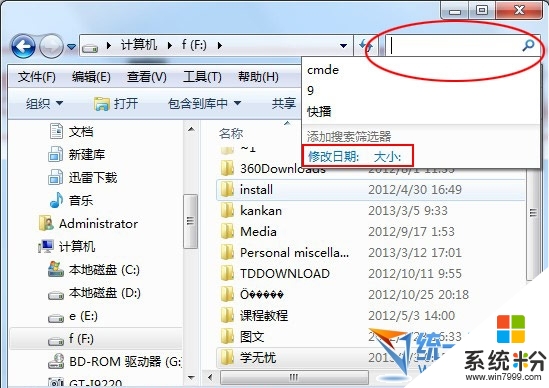
方法二、开始菜单高级搜索
在开始菜单上面,最下面也是有搜索框,也是可以在上面搜索文件,这个开始”菜单的“搜索框”搜索功能,搜索范围是整个电脑,支持搜索文件和程序等。这个相当于搜索win7的高级搜索。如图所示:

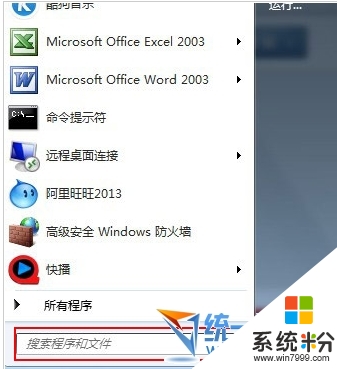
【win7 高级搜索在哪】这就跟大家分享完了,希望以上的教程能帮到有需要的用户,还有其他的操作系统下载后使用的疑问,或者其他的电脑系统使用技巧需要了解,都欢迎上系统粉查看。
我要分享:
Win7系统教程推荐
- 1 win7原版密钥 win7正版永久激活密钥激活步骤
- 2 win7屏幕密码 Win7设置开机锁屏密码的方法
- 3 win7 文件共享设置 Win7如何局域网共享文件
- 4鼠标左键变右键右键无法使用window7怎么办 鼠标左键变右键解决方法
- 5win7电脑前置耳机没声音怎么设置 win7前面板耳机没声音处理方法
- 6win7如何建立共享文件 Win7如何共享文件到其他设备
- 7win7屏幕录制快捷键 Win7自带的屏幕录制功能怎么使用
- 8w7系统搜索不到蓝牙设备 电脑蓝牙搜索不到其他设备
- 9电脑桌面上没有我的电脑图标怎么办 win7桌面图标不见了怎么恢复
- 10win7怎么调出wifi连接 Win7连接WiFi失败怎么办
最新Win7教程
- 1 win7原版密钥 win7正版永久激活密钥激活步骤
- 2 win7屏幕密码 Win7设置开机锁屏密码的方法
- 3 win7怎么硬盘分区 win7系统下如何对硬盘进行分区划分
- 4win7 文件共享设置 Win7如何局域网共享文件
- 5鼠标左键变右键右键无法使用window7怎么办 鼠标左键变右键解决方法
- 6windows7加密绿色 Windows7如何取消加密文件的绿色图标显示
- 7windows7操作特点 Windows 7的特点有哪些
- 8win7桌面东西都没有了 桌面文件丢失了怎么办
- 9win7电脑前置耳机没声音怎么设置 win7前面板耳机没声音处理方法
- 10多个程序或窗口之间切换 如何在windows7中利用快捷键切换多个程序窗口
